宁波,作为中国重要的制造业和商贸中心之一,拥有繁荣的市场环境,众多智能手表表带的批发商和生产基地。对于有意进入该领域或寻求补充货源的商家来说,了解宁波...
2025-03-03 26 网络常识
在Windows操作系统中,注册表是存储系统设置、应用程序配置和用户信息的关键数据库。通过注册表,用户可以访问和修改操作系统的各种设置和选项。虽然Windows提供了注册表编辑器(regedit.exe)来直接访问注册表,但有时候使用命令行(CMD)方式更加方便和快捷。本文将介绍如何使用CMD打开注册表,并提供一些常用的命令示例。
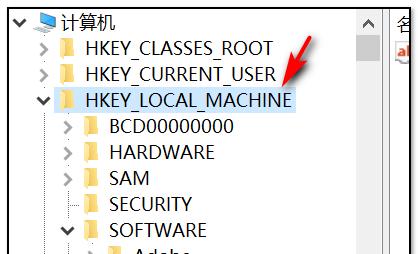
CMD打开注册表的基本命令
通过在CMD中输入"reg"命令,可以打开Windows注册表编辑器(regedit.exe)。"reg"命令的参数可以指定要打开的注册表路径,如"HKEY_LOCAL_MACHINE"或"HKEY_CURRENT_USER"等。使用"reg"命令可以打开特定分支的注册表进行查看和编辑。
查看注册表键值
使用"regquery"命令可以查看注册表中指定路径下的键值。输入"regqueryHKEY_LOCAL_MACHINE\Software\Microsoft\Windows"可以列出该路径下的所有子键和键值,包括名称、类型和数据。
导出注册表分支
通过使用"regexport"命令可以将指定的注册表分支导出为一个.REG文件。输入"regexportHKEY_CURRENT_USER\Software\MicrosoftC:\backup\registry.reg"可以将"HKEY_CURRENT_USER\Software\Microsoft"分支导出到"C:\backup\registry.reg"文件中。
导入注册表分支
使用"regimport"命令可以将之前导出的.REG文件中的注册表分支导入到注册表中。输入"regimportC:\backup\registry.reg"可以将之前导出的"C:\backup\registry.reg"文件中的注册表分支导入到当前用户的注册表中。
创建和删除注册表键值
使用"regadd"命令可以在指定路径下创建新的注册表键值。输入"regaddHKEY_CURRENT_USER\Software\MyApp/vVersion/tREG_SZ/d1.0"可以创建名为"Version"的字符串类型键值,并设置其数据为"1.0"。同样,使用"regdelete"命令可以删除指定路径下的注册表键值。
禁用和启用注册表项
通过修改注册表项的权限和属性,可以实现对特定注册表项的禁用和启用。使用"regadd"命令可以修改注册表项的权限和属性,如设置只读属性或禁止访问。这样做可以有效地保护系统设置和敏感信息。
导入和导出注册表树
使用"regsave"命令可以将整个注册表导出为一个二进制文件(.dat)。输入"regsaveHKLM\SoftwareC:\backup\software.dat"可以将"HKLM\Software"注册表分支导出为"C:\backup\software.dat"文件。使用"regrestore"命令可以将之前导出的二进制文件导入到注册表中。
备份和恢复注册表
通过导出和导入注册表分支,可以实现注册表的备份和恢复。使用"regexport"命令将指定的注册表分支导出为.REG文件,然后使用"regimport"命令将之前导出的.REG文件导入到注册表中,即可完成注册表的恢复。
清理无用的注册表项
通过使用"regdelete"命令可以删除指定路径下的注册表键值,从而清理无用的注册表项。然而,在删除注册表项之前,务必要备份好相关的注册表分支,以防意外发生。
修改注册表项的默认值
使用"regadd"命令可以修改注册表项的默认值。输入"regaddHKEY_CURRENT_USER\Software\MyApp/ve/tREG_SZ/dMyApp"可以将"HKEY_CURRENT_USER\Software\MyApp"分支的默认值修改为"MyApp"。
设置注册表项的访问权限
使用"regadd"命令可以设置注册表项的访问权限。输入"regaddHKEY_CURRENT_USER\Software\MyApp/f/vTestValue/tREG_DWORD/d1"可以将"HKEY_CURRENT_USER\Software\MyApp"分支下的"TestValue"键值设置为只读。
修改注册表项的数据类型
使用"regadd"命令可以修改注册表项的数据类型。输入"regaddHKEY_CURRENT_USER\Software\MyApp/f/vTestValue/tREG_SZ/d"Hello""可以将"HKEY_CURRENT_USER\Software\MyApp"分支下的"TestValue"键值的数据类型修改为字符串。
批量修改注册表项
通过使用批处理脚本结合"regadd"命令,可以实现对多个注册表项进行批量修改。可以编写一个批处理脚本,依次执行多个"regadd"命令来修改不同的注册表项。
使用CMD删除注册表项
使用"regdelete"命令可以删除指定路径下的注册表项。输入"regdeleteHKEY_CURRENT_USER\Software\MyApp"可以删除"HKEY_CURRENT_USER\Software\MyApp"分支以及其下的所有子项和键值。
注意事项和安全性考虑
在使用CMD打开和编辑注册表时,务必谨慎操作,避免误删除或修改重要的注册表项。使用CMD需要以管理员权限运行,以确保对注册表的完全访问权限。
通过CMD打开注册表可以更加灵活和高效地管理Windows操作系统的各种设置和选项。本文介绍了使用CMD打开注册表的基本命令以及一些常用的操作示例,包括查看、导入、导出、创建、删除和修改注册表项等。在实际应用中,需要注意谨慎操作,确保对注册表的完全访问权限,并备份重要的注册表分支以防意外发生。
在Windows操作系统中,注册表是一个关键的数据库,它存储了系统和应用程序的配置信息。虽然可以通过图形界面访问注册表,但使用命令行工具CMD也是一种快速、高效的方式。本文将介绍如何使用CMD命令打开注册表,以及进一步操作注册表的方法。
使用CMD打开注册表编辑器
打开CMD命令提示符窗口,并输入"regedit"命令,按下回车键。这将打开Windows注册表编辑器界面,准备好进行注册表操作。
导航到注册表路径
在注册表编辑器中,通过使用"cd"命令导航到需要操作的注册表路径。输入"cdHKEY_CURRENT_USER\Software"将切换到当前用户的Software路径。
创建新的注册表项
可以使用CMD命令创建新的注册表项。使用"regadd"命令,指定父级路径和新项的名称。输入"regaddHKEY_CURRENT_USER\Software\NewKey"将在当前用户的Software路径下创建一个名为NewKey的新项。
添加新的注册表值
使用"regadd"命令还可以添加新的注册表值。使用参数"/v"指定要添加的值名称,参数"/t"指定值的数据类型,参数"/d"指定值的数据。输入"regaddHKEY_CURRENT_USER\Software\NewKey/vNewValue/tREG_SZ/d"HelloWorld""将在NewKey项下创建一个名为NewValue的字符串值,并将其设置为"HelloWorld"。
修改注册表值
使用CMD命令修改注册表中的值。使用"regmodify"命令,指定要修改的注册表路径、要修改的值名称和新的数据。输入"regmodifyHKEY_CURRENT_USER\Software\NewKey/vNewValue/d"HelloCMD""将修改NewKey项下名为NewValue的值,并将其改为"HelloCMD"。
删除注册表项
使用CMD命令删除注册表中的项。使用"regdelete"命令,指定要删除的注册表路径和项的名称。输入"regdeleteHKEY_CURRENT_USER\Software\NewKey"将删除NewKey项及其所有子项。
导出注册表信息
使用CMD命令导出注册表信息以备份或迁移。使用"regexport"命令,指定要导出的注册表路径和输出文件的路径。输入"regexportHKEY_CURRENT_USER\Software\NewKeyC:\Backup\registry_backup.reg"将导出NewKey项及其所有子项,并保存到C盘Backup文件夹下的registry_backup.reg文件中。
导入注册表信息
使用CMD命令导入以前导出的注册表信息。使用"regimport"命令,指定要导入的注册表文件路径。输入"regimportC:\Backup\registry_backup.reg"将导入之前导出的注册表信息。
查询注册表值
使用CMD命令查询注册表中的值。使用"regquery"命令,指定要查询的注册表路径和值名称。输入"regqueryHKEY_CURRENT_USER\Software\NewKey/vNewValue"将查询NewKey项下名为NewValue的值。
列出注册表键值
使用CMD命令列出注册表中的键值。使用"regquery"命令,指定要查询的注册表路径。输入"regqueryHKEY_CURRENT_USER\Software\NewKey"将列出NewKey项及其所有子项的键值。
查找注册表项
使用CMD命令查找注册表中的特定项。使用"regfind"命令,指定要查找的注册表路径和关键字。输入"regfindHKEY_CURRENT_USER\Software*keyword*"将在当前用户的Software路径下查找包含关键字的项。
禁用注册表项或值
使用CMD命令禁用注册表中的项或值。使用"regadd"命令,指定要禁用的注册表路径和项或值名称,以及参数"/f"来强制执行。输入"regaddHKEY_CURRENT_USER\Software\NewKey/vNewValue/tREG_DWORD/d0/f"将禁用NewKey项下名为NewValue的DWORD值。
启用注册表项或值
使用CMD命令启用之前禁用的注册表项或值。使用"regadd"命令,指定要启用的注册表路径和项或值名称,以及相应的数据和类型。输入"regaddHKEY_CURRENT_USER\Software\NewKey/vNewValue/tREG_DWORD/d1"将启用NewKey项下名为NewValue的DWORD值。
重命名注册表项或值
使用CMD命令重命名注册表中的项或值。使用"regrename"命令,指定要重命名的注册表路径、原始项或值名称和新名称。输入"regrenameHKEY_CURRENT_USER\Software\NewKey/vNewValue/nNewValue2"将NewKey项下名为NewValue的值重命名为NewValue2。
关闭注册表编辑器
完成对注册表的操作后,可以通过CMD命令关闭注册表编辑器。在CMD窗口中输入"exit"命令,按下回车键即可关闭注册表编辑器。
通过CMD命令打开注册表并进行相关操作是一种方便、快捷的方法。通过本文所介绍的CMD命令,用户可以轻松地创建、修改、删除、导出、导入和查询注册表信息,以及执行其他与注册表相关的任务。熟练运用这些命令,将提高在Windows系统中管理和配置注册表的效率和便捷性。
标签: 网络常识
版权声明:本文内容由互联网用户自发贡献,该文观点仅代表作者本人。本站仅提供信息存储空间服务,不拥有所有权,不承担相关法律责任。如发现本站有涉嫌抄袭侵权/违法违规的内容, 请发送邮件至 3561739510@qq.com 举报,一经查实,本站将立刻删除。
相关文章

宁波,作为中国重要的制造业和商贸中心之一,拥有繁荣的市场环境,众多智能手表表带的批发商和生产基地。对于有意进入该领域或寻求补充货源的商家来说,了解宁波...
2025-03-03 26 网络常识

对于军事迷和爱好科技的朋友们来说,军舰总是能够激发人们的好奇心。今天我们要探讨的一个有趣而技术性的问题就是:为什么军舰的外壳会呈现出凹凸不平的设计?这...
2025-03-03 21 网络常识

郑州安顿智能手表实体店位置与试戴指南想要了解郑州安顿智能手表实体店的具体位置以及如何试戴的详细信息,这篇文章将为您提供详尽的指导。安顿智能手表凭借...
2025-03-02 27 网络常识

摄影是捕捉生活中美好瞬间的艺术,而一台好的相机及其镜头则是实现这一艺术的基石。索尼的镜头因其卓越的成像质量和可靠性而深受专业摄影师和摄影爱好者的青睐,...
2025-03-01 23 网络常识

随着科技的不断发展,智能穿戴设备已经逐渐成为我们日常生活中的得力助手。特别是在健康监测方面,智能手表的精确性更是受到了消费者的广泛关注。对于河南的朋友...
2025-02-28 28 网络常识

IQOONeo5SE是一款备受瞩目的手机产品,其强大的性能和实惠的价格使其成为市场上备受关注的选择。本文将对该款手机进行全面评测,探讨其是否值得购买。...
2025-02-26 35 网络常识